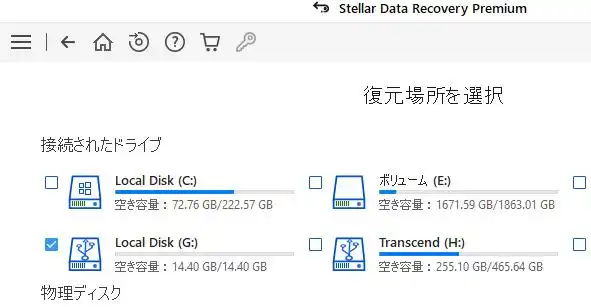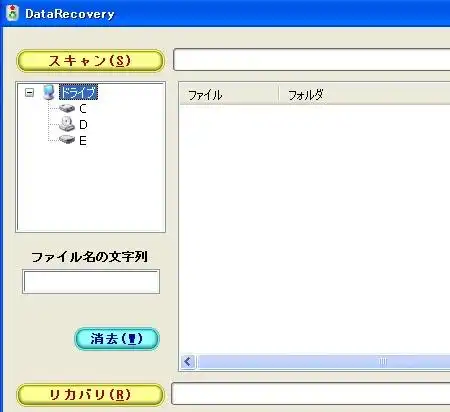パソコンにアプリケーションソフトウェアをインストールして使う時は、
内蔵のSSDやハードディスク(Cドライブ)にプログラムがセットアップされて保存されます。
使っていてしばらくたった後に、急にデータの読み込みができなくなったり、
ソフトウェアのウィンドウがパソコンおかしくなる時があります。
そんな時には、どのようにすれば復活できる?という疑問について解説いたします。
ユーティリティ関連のアクシデント
・インストール時に中断エラーが出てしまう。
・CD・DVDドライブに挿入する際に、盤面部分にキズが付いてしまった。
・システムのスペックやハードウェア環境が合わずに起動できない。
・初期状態のバージョンでよく起こるバグに遭遇してしまった。
・Discを放置していたら日光や高温、低音、高電圧、湿気などにやられてしまった。
WindowsやMacなどHDDのOSの状態が良くない、またはスペックが低くて最新ソフトウェアのデータが読み込めない場合と、
ユーティリティ自体がおかしい場合にダウンロードまたはプログラム起動時に異常が起こることがあります。
どのプログラムをインストールしても異常が起こった場合はハードディスクやOSの故障の可能性、
一つか二つのソフトのみバグやエラーなどの異常が起こった場合、
または他のパソコンでもインストール時に異常が出た場合は、
最近のOSとの大きなスぺックの差やDiskそのものでのトラブルの可能性があります。
オペレーティングシステムの回復
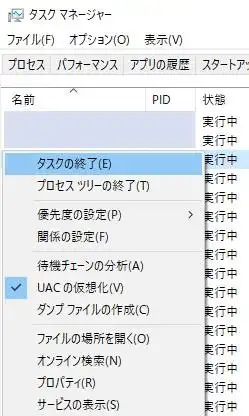
まず、例えばWindows 11や10、8、8.1をお使いの場合は、
コントロールパネル→ファイル履歴→回復→[システムの復元を開く]と進んで、
少し前のトラブルが起こる以前の状態にウィンドウズの構成を戻してみてください。
(macOSの場合は[Time Machine]を使用します。)
何かのアプリケーションソフトを新しくインストールした後でパソコンの調子が急におかしくなってきた時は、
そのソフトウェアを「プログラムと機能」からアンインストールすると、元に戻る可能性があります。
ソフトウェアがフリーズして動かない時は、タスクマネージャーを開いてサービスのタブを選択して、
対象のプログラムを選択して、右クリック→「タスクの終了」を実行して、もう一度開いてから、
直るかどうかを試してみてください。
ユーティリティーのアップデート後に問題が発生してしまったら、
一度アンインストールして、もう一度前のバージョンでインストールし直します。
コンピューターの読み込み速度が重くなってきた時は、Ctrlキー+Altキー+Delキーで「タスクマネージャー」を開くと、
プロセスのタブでどのプログラムにどのくらいのパーセンテージで、
CPUやメモリ、ディスク、ネットワークの容量を使っているかがわかります。
ほか、パソコントラブル解決 PCと解 様での、「chkdsk」と修復オプション の解説も参考までに。
このような異常が起こった場合、まずは念のために、まだパソコンが起動できれば、ドライブの内部の貴重なデータを、
すべて外付けHDDやDVD-Rなどの保存メディアにコピーして予備データをバックアップしておきます。
ハードウェアとソフトウェア、どちらの方面で原因があるかがわからなかったり、
コンピューターが完全に起動できなくなってしまった場合は、プロのパソコン修理サポート店や、
データ復旧サービスに問い合わせて注文を出されてみることをおすすめします。